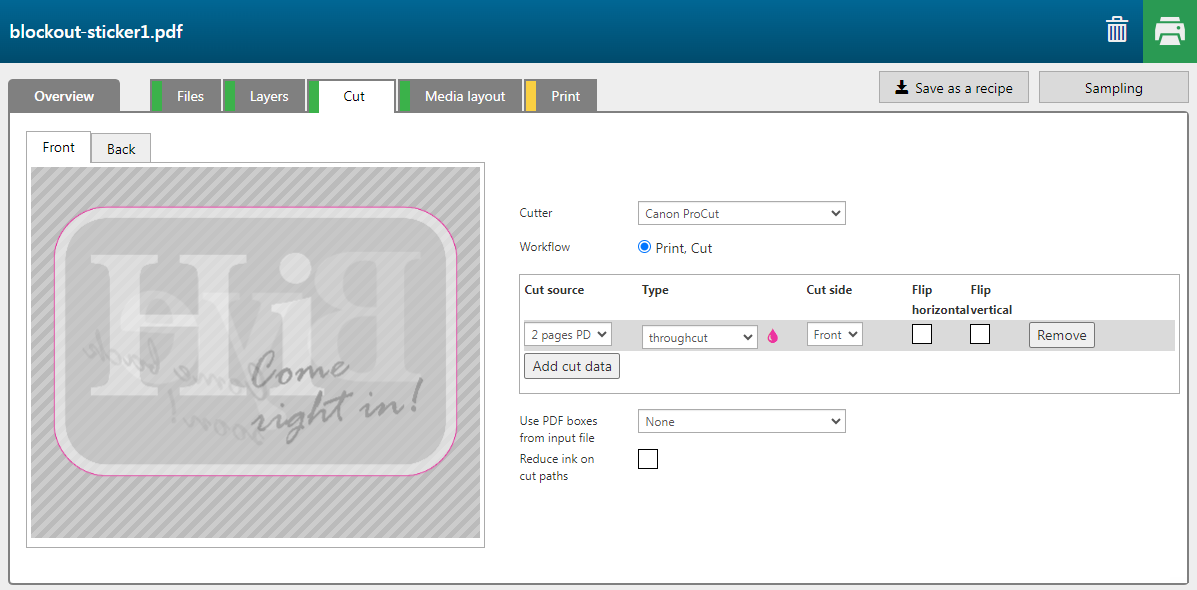Con la funzione [Adesivo di blocco] è possibile creare un adesivo con testo leggibile su entrambi i lati. Il bianco viene utilizzato per assicurarsi che l'altro lato non traspaia.
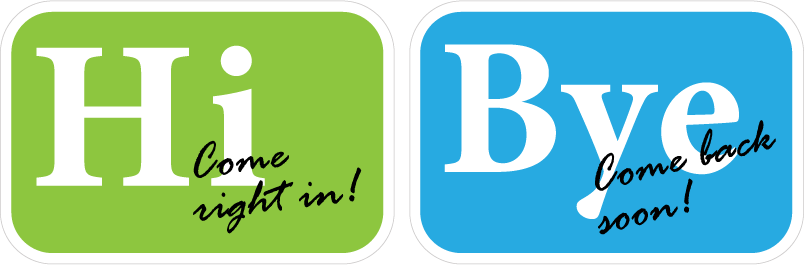
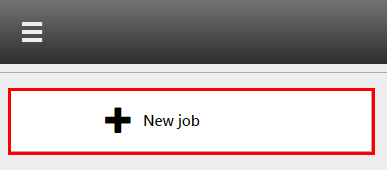
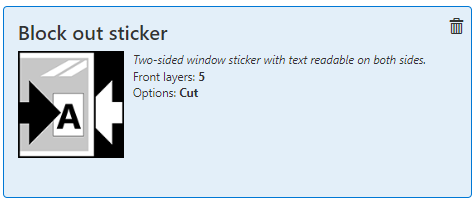
Controllare/selezionare le impostazioni per:
[Formato supporti]
[Preimpostazione]
[Supporti]
[Risoluzione]
[Modalità]
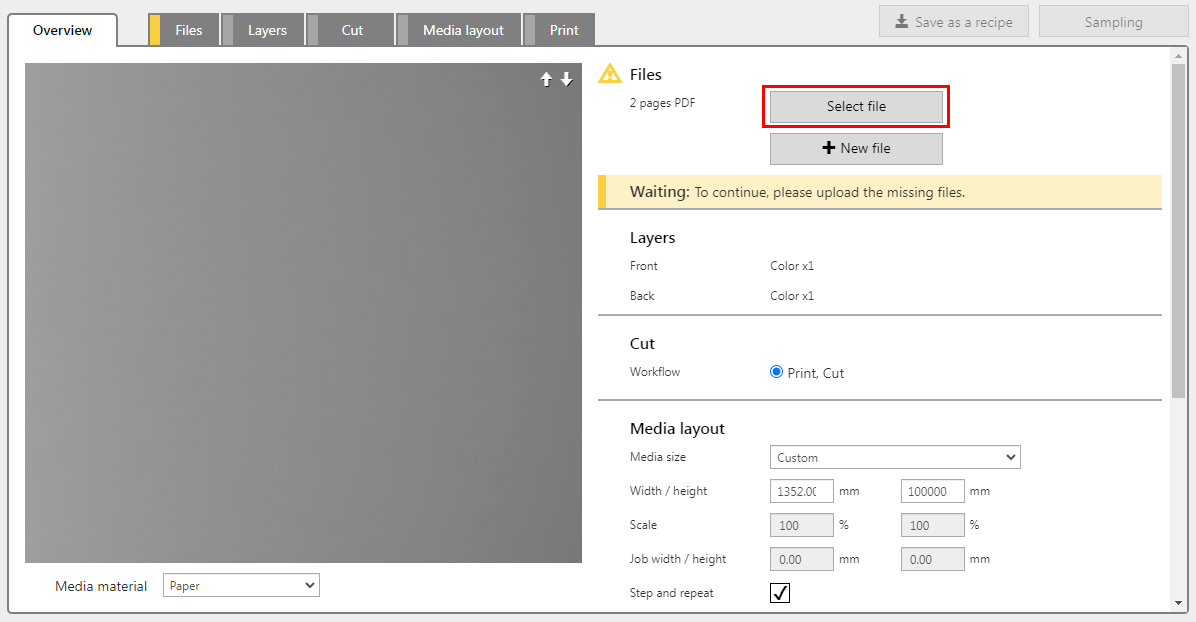
Il PDF deve avere due pagine, una per l'immagine anteriore e una per l'immagine posteriore. Anche un layer chiamato: Deve essere presente un layer 'Throughcut', con un percorso di taglio.
La funzione assegna automaticamente le impostazioni per layer.
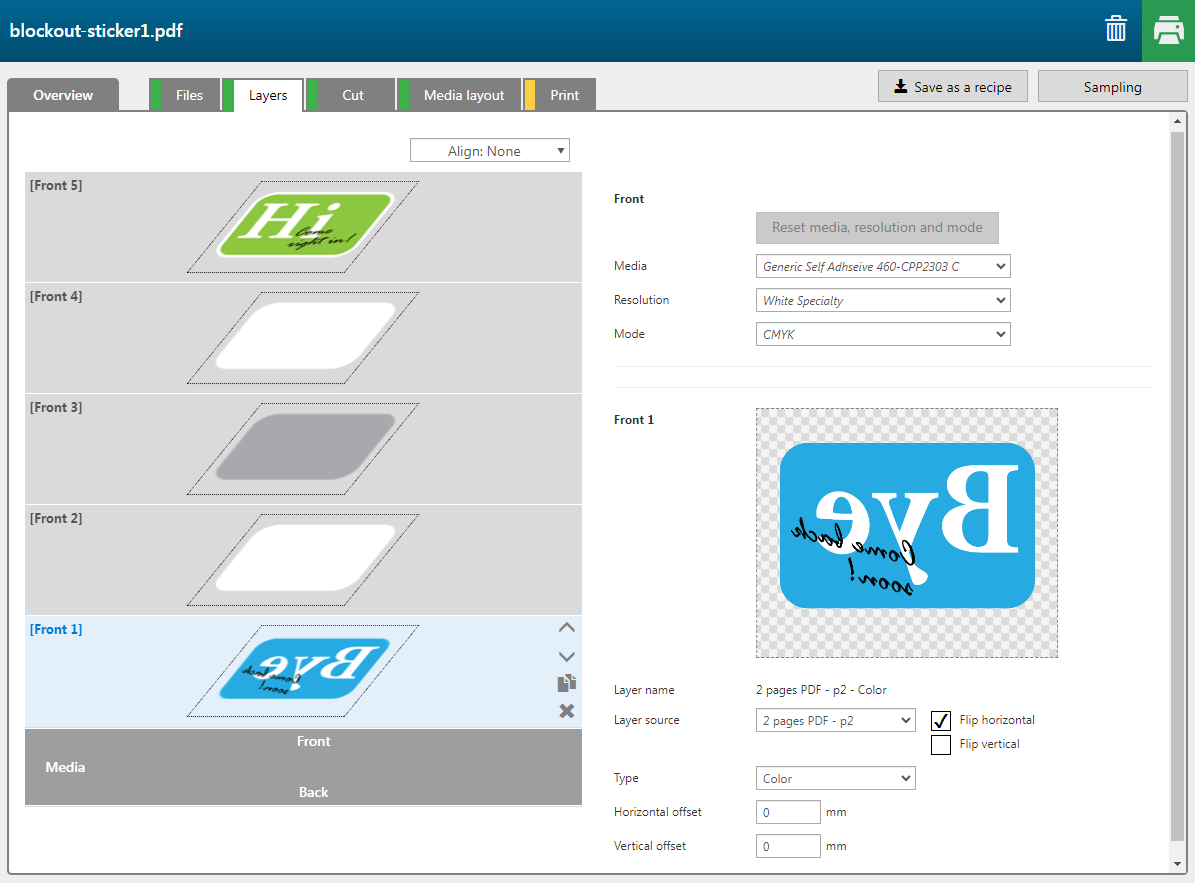
|
Layer |
[Origine del layer] |
[Tipo] |
Nota |
|---|---|---|---|
|
[Avanti] 5 |
2 pages PDF - p1 |
[Colore] |
L'immagine è stampata in CMYK. |
|
[Avanti] 4 |
2 pages PDF - p1 |
[Maschera area immagine] [Colore]: [Bianco] |
La forma completa dell'immagine è stampata in bianco. |
|
[Avanti] 3 |
2 pages PDF - p1 |
[Maschera area immagine] [Colore]: [Blocco (nero)] |
La forma completa dell'immagine è stampata in nero (area di blocco). |
|
[Avanti] 2 |
2 pages PDF - p1 |
[Maschera area immagine] [Colore]: [Bianco] |
La forma completa dell'immagine è stampata in bianco. |
|
[Avanti] 1 |
2 pages PDF - p2 |
[Colore] |
L'immagine è stampata in CMYK. [Capovolgi in orizzontale] |
Il layer Throughcut nel PDF è definito come percorso [taglio passante].